Last opp profilbilde
Du kan laste opp profilbilde til brukeren, slik at en sirkel med bilde av deg vises i saker som du er tilknyttet.
Dette er en guide for utbyggere, entreprenører og leverandører som bruker APEX.
I din profil i APEX har du mulighet til å gjøre en rekke innstillinger for din bruker.
Følg disse stegene for å laste opp profilbilde:
- Logg inn på APEX, og trykk på menyen oppe til venstre.
- Trykk på ditt navn.
- Du vil da komme til en side med alle dine opplysninger, ruller du nederst på denne siden, kommer du til feltet Profilbilde.
- For å laste opp et profilbilde, har du tre muligheter:
- Du kan ha filutforskeren åpen på din enhet, og navigere frem til bildet du vil laste opp. Dra deretter bildet fra filutforskeren, og slipp det over i feltet til Profilbilde.
- Er det første bildet du laster opp, kan du bare trykke i det tomme feltet til Profilbilde, som vil åpne filutforskeren på din enhet. Da kan du navigere til bildet du vil laste opp, og velge det.
- I feltet Profilbilde, har du noen ikoner oppe til høyre. Skyen med en pil på, lar deg gjøre det samme som i punkt 2.
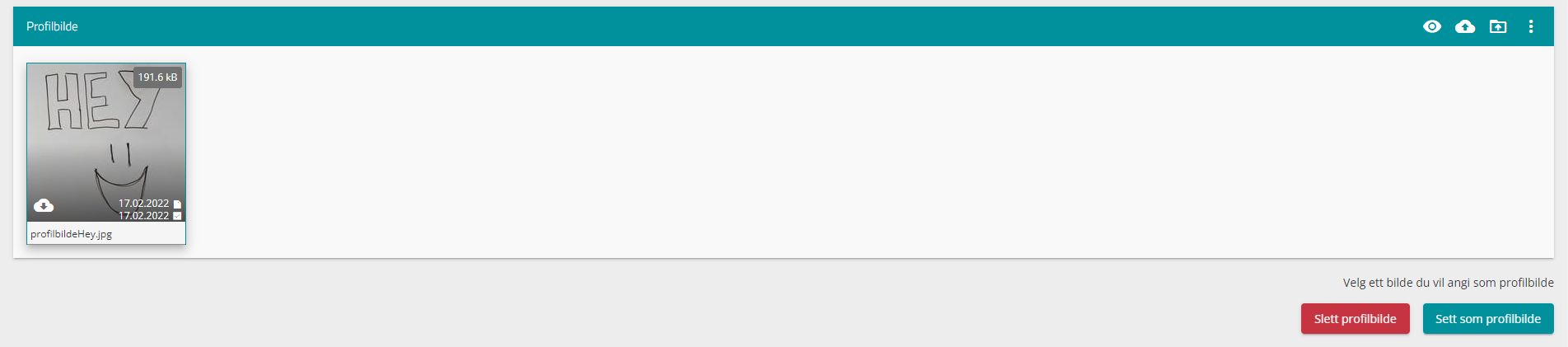
- Klikk på bildet når det har lastet opp, slik at det får et farget omriss - deretter trykk på Sett som profilbilde nede til høyre.
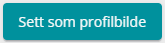
- Du vil få opp en boks som lar deg justere bildet i en sirkel. Ved å dra i sirkelen, kan du justere hva som vises. Det som er inne i sirkelen, vil være bildet som vil vises i APEX. Trykk LAGRE når du er fornøyd.
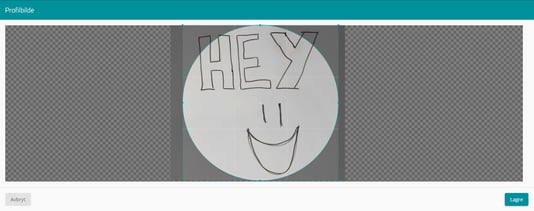
- En popup-boks nede til høyre vil dukke opp med teksten Lagret når profilbildet ditt er lagret.
- Du har nå et profilbilde som vises ved siden av navnet ditt i saker du er tilknyttet.
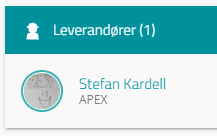
Lurer du på hvordan du redigerer andre deler av profilen din, kan du lese mer om det her.